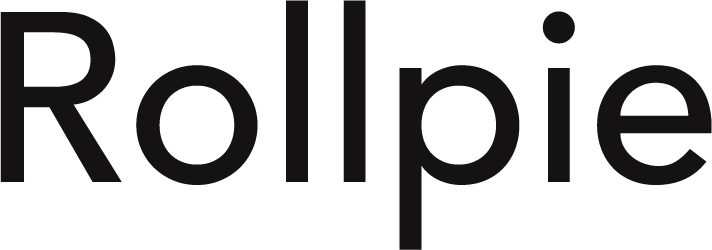Windows10で圧縮フォルダ(zip)を展開(解凍、unzip)する
Windows10では圧縮フォルダ(zip)をファイルエクスプローラーの標準の機能で展開できる。圧縮フォルダは下図にあるようにチャックつきのアイコンで表示される。
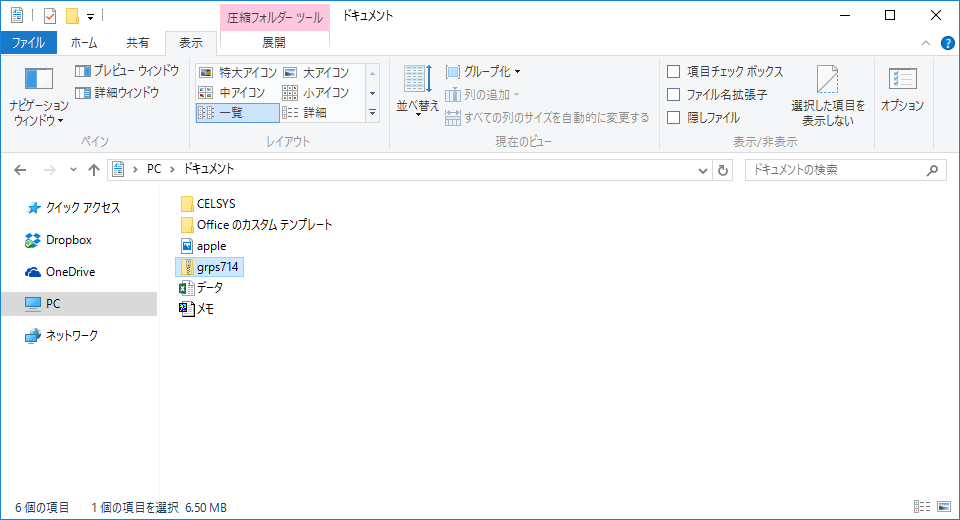
今回はgrps714という圧縮フォルダを展開してみよう。
右クリックから展開
展開したいフォルダを選択した状態で右クリックすると
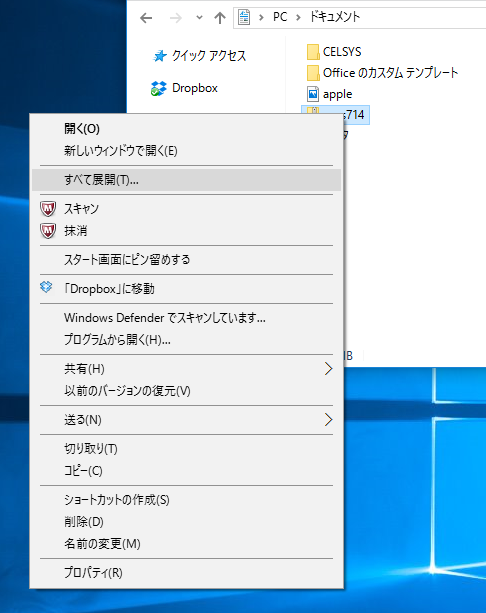
というメニューが出てくる。その中から[すべて展開]という項目を選ぶ。すると
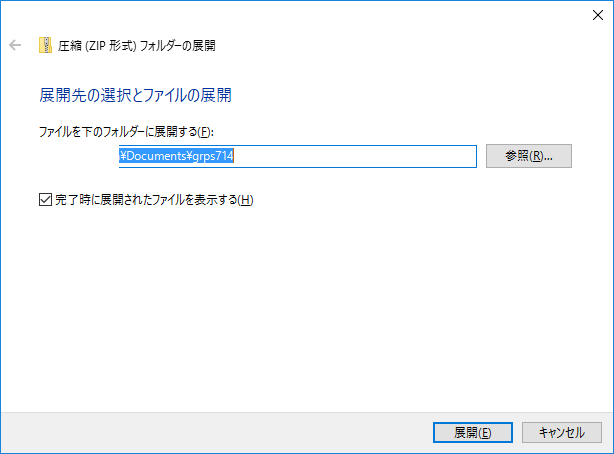
というポップアップが表示される。展開ボタンを押すと、圧縮フォルダがあるフォルダに展開された新しいフォルダができる。
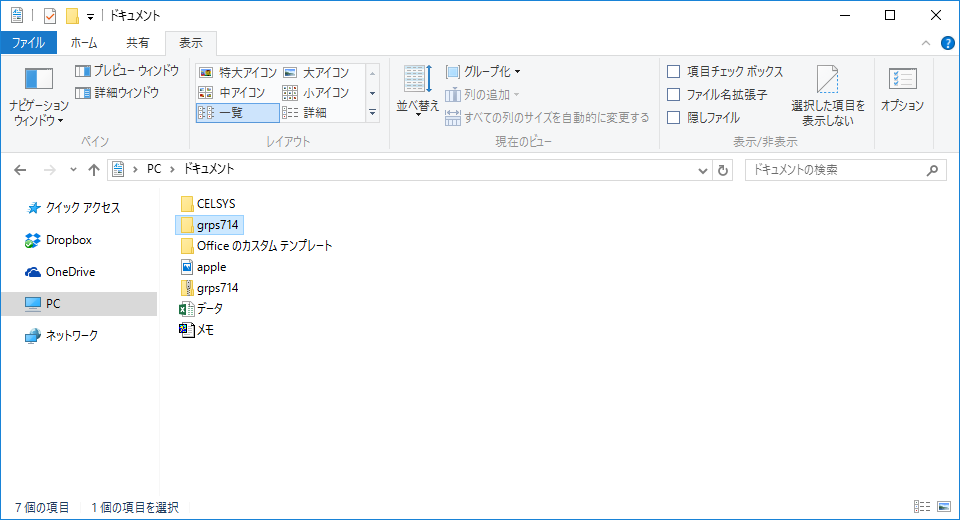
grps714というフォルダが圧縮フォルダと別にあることに注目。これが展開されたフォルダとなる。展開されたフォルダは他のフォルダと同じように中のファイルにアクセスできる。
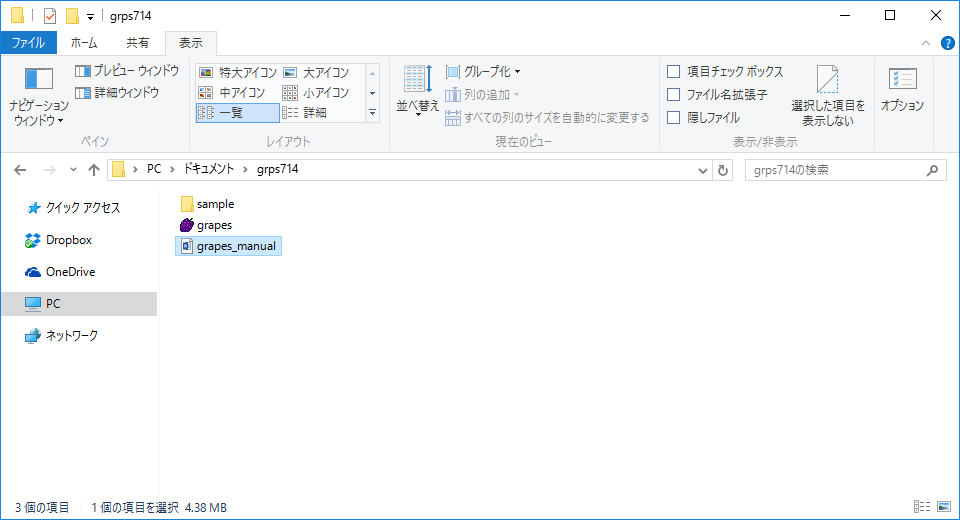
エクスプローラーから展開
右クリック以外にエクスプローラーから展開する方法がある。

圧縮フォルダを選択するとエクスプローラーのナビゲーションに[展開]というバーが表示される。これをクリックすると
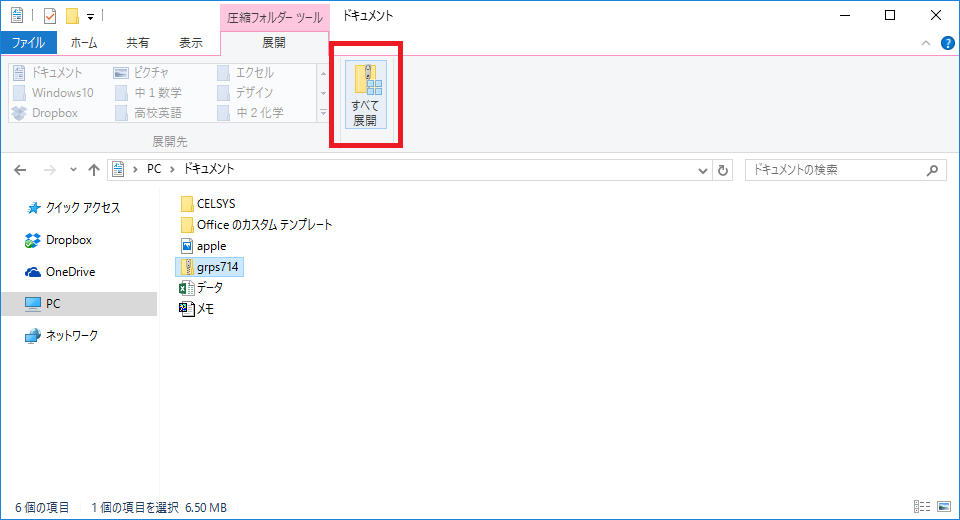
という画面に切り替わる。後は上図の赤枠で囲っている[すべて展開]というボタンをクリックすれば、圧縮フォルダが展開される。